Kur ir Mans dators operētājsistēmā Windows 11? Kā viegli atrast “šo datoru”!

Uzziniet, kā atjaunot “Mans dators” operētājsistēmā Windows 11, lai viegli piekļūtu saviem failiem un informācijai.
Operētājsistēmā Windows 10 tiek parādīta kļūda “Trūkst Asus ACPI draivera, lūdzu, instalējiet Asus ACPI draiveri”. bieži parādās. Visbiežāk tas notiek tāpēc, ka Windows 10 nav saderīgs ar ACPI draiveriem, kas nodrošina Hotkey pakalpojumu. Nekrītiet panikā, ja saskaraties ar šo problēmu. Kļūdas labošanai var izmantot vienu no divām tālāk norādītajām metodēm.
Kas ir ACPI draiveri?
Enerģijas pārvaldības specifikācija Asus ACPI (Advanced Configuration and Power Interface), ko izveidoja Toshiba, Microsoft un Intel, ir atbildīga par saziņas atvieglošanu starp Windows operētājsistēmu un aparatūru, kurai ir PnP (Plug and Play) un enerģijas pārvaldība. funkcijas. Piemēram, operētājsistēma Windows izmanto ACPI protokolu, lai regulētu iekšējo aparatūras ierīču jaudu, kad dators pāriet hibernācijas režīmā.
Ekspertu ieteiktās metodes Asus ACPI draivera problēmu novēršanai operētājsistēmā Windows 10
1. metode: atinstalējiet ASUS karstos taustiņus
Šķiet, ka ASUS karstie taustiņi ir radījuši konfliktu ar ASUS draiveriem. Šī problēma tiks novērsta nākotnē, taču līdz atjauninājuma ieviešanai eksperti iesaka pagaidām noņemt ASUS Hotkeys lietotnes. Tālāk ir norādītas darbības.
1. darbība. Nospiediet Win + X, lai palaistu Windows barošanas izvēlni, un sarakstā atlasiet Vadības panelis.
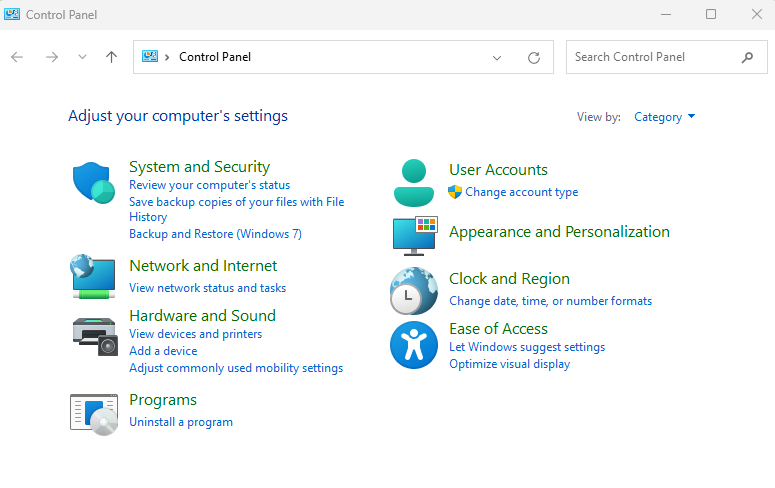
2. darbība: Vadības paneļa lodziņā noklikšķiniet uz ikonas Programmas, pēc tam noklikšķiniet uz Programmas un līdzekļi.
3. darbība. Parādīsies lietotņu saraksts, kurā jums jāatrod un jānoklikšķina uz ASUS karstajiem taustiņiem un pēc tam noklikšķiniet uz pogas Atinstalēt.
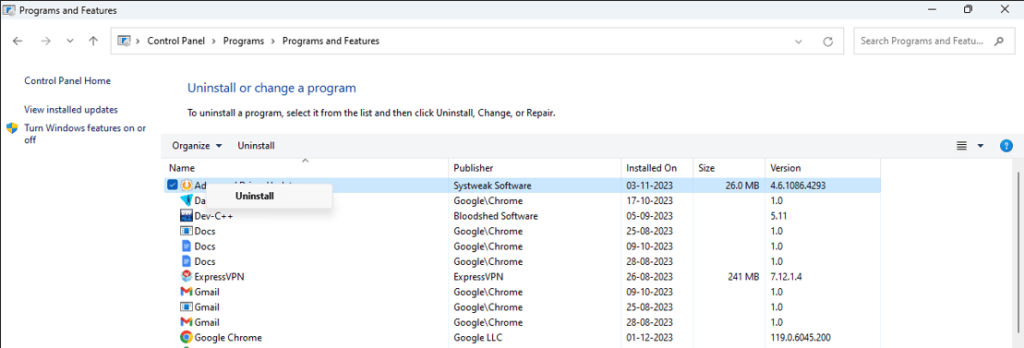
4. darbība: restartējiet datoru un pārbaudiet, vai problēma ir novērsta.
2. metode: atjauniniet ACPI draiverus
Nākamā metode ACPI draivera problēmas novēršanai operētājsistēmā Windows 10 ir draiveru atjaunināšana. Ir divas metodes, kā atjaunināt draiverus. Mēs esam izskaidrojuši abas metodes šeit:
Izmantojiet ierīču pārvaldnieku
Ierīču pārvaldnieks ir iebūvēts līdzeklis, kas palīdz Windows lietotājiem atjaunināt datora draiverus. Tālāk ir norādītas darbības, lai izmantotu šo rīku.
1. darbība: nospiediet Windows + R, lai atvērtu lodziņu Palaist.
2. darbība: ierakstiet “devmgmt.msc” un noklikšķiniet uz pogas Labi, un tiks atvērts ierīču pārvaldnieks.
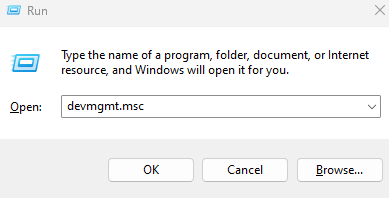
3. darbība: draiveru sarakstā atrodiet ACPI draiverus un ar peles labo pogu noklikšķiniet uz tā, lai atvērtu konteksta izvēlni.
4. darbība. Sarakstā izvēlieties “Atjaunināt draiveri” un izpildiet ekrānā redzamos norādījumus, lai pabeigtu draivera atjaunināšanu.
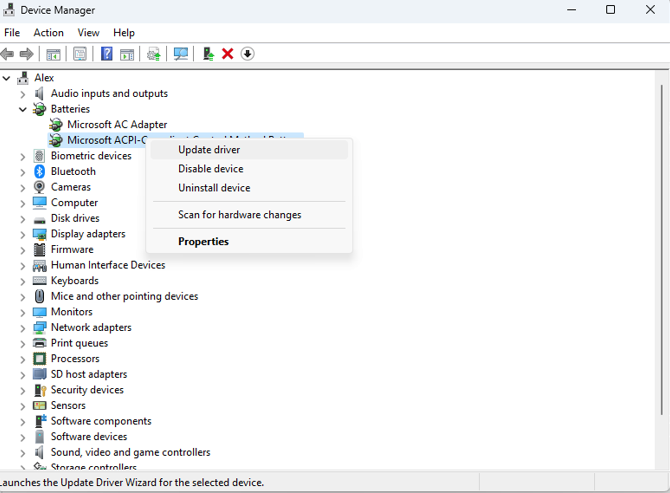
5. darbība. Pēc draivera atjaunināšanas restartējiet datoru, lai izmaiņas stātos spēkā.
Izmantojiet Smart Driver Care
Ir alternatīva un vienkāršāka draiveru atjaunināšanas metode, un tas ir, izmantojot trešās puses draiveru atjaunināšanas programmu, piemēram, Smart Driver Care. Šīs ir šīs lietojumprogrammas lietošanas darbības.
1. darbība. Lejupielādējiet programmu Smart Driver Care, noklikšķinot uz zemāk esošās pogas Lejupielādēt vai izmantojiet oficiālo saiti , lai iegūtu šo lietotni.
2. darbība. Kad lietotnes instalēšanas programma ir lejupielādēta, veiciet dubultklikšķi uz tā, lai to palaistu, un izpildiet norādījumus, lai instalētu lietotni.
3. darbība: Kad lietotne ir instalēta, atveriet lietotni un noklikšķiniet uz pogas Skenēt draiverus.
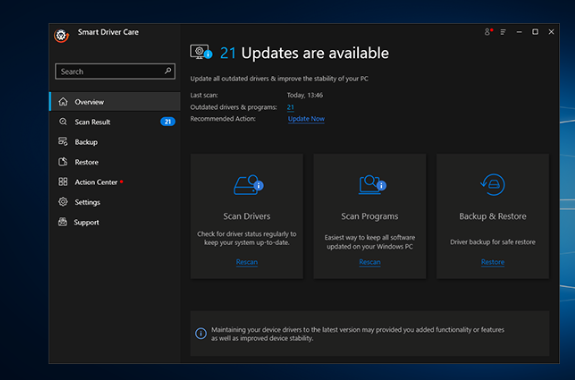
4. darbība. Kad skenēšana ir pabeigta, ekrānā parādīsies draivera anomāliju saraksts.
5. darbība. Atrodiet ACPI draiveri un noklikšķiniet uz saites Atjaunināt blakus tam.
6. darbība. Pagaidiet, līdz tiek pabeigts draivera atjaunināšanas process, un pēc tam restartējiet datoru.
Pēdējais vārds par Asus ACPI draivera problēmu novēršanu operētājsistēmā Windows 10
Iepriekš minētie risinājumi var būt noderīgi, ja jūsu ierīcē rodas problēmas Asus ACPI draivera trūkuma dēļ. Izmantojiet tos pēc saviem ieskatiem, lai novērstu problēmas no datora.
Lūdzu, paziņojiet mums komentāros, ja rodas kādas citas problēmas vai ja esat iestrēdzis; mēs labprāt palīdzētu. Mūs varat atrast arī Facebook, Twitter, YouTube, Instagram, Flipboard un Pinterest.
Uzziniet, kā atjaunot “Mans dators” operētājsistēmā Windows 11, lai viegli piekļūtu saviem failiem un informācijai.
Uzziniet, kā viegli mainīt fona attēlu operētājsistēmā Windows 11. Šeit ir 6 efektīvas metodes, kā to izdarīt, izmantojot dažādas pieejas.
Nepublicējiet savus attēlus bez maksas vietnē Instagram, ja varat par tiem saņemt samaksu. Lasiet un uzziniet, kā nopelnīt naudu vietnē Instagram un maksimāli izmantot šo sociālo tīklu platformu.
Uzziniet, kā viegli rediģēt un noņemt PDF metadatus. Šī rokasgrāmata palīdzēs jums viegli rediģēt vai noņemt PDF metadatus dažos vienkāršos veidos.
Vai jūs zināt, ka Facebook ir pilns jūsu tālruņu kataloga kontaktu saraksts, kā arī viņu vārds, numurs un e-pasta adrese.
Problēma var kavēt datora pareizu darbību, un, lai tos novērstu, var būt nepieciešams mainīt drošības iestatījumus vai atjaunināt draiverus.
Šis emuārs palīdzēs lasītājiem pārvērst bootable USB par ISO failu, izmantojot trešās puses programmatūru, kas ir brīvi lietojama un droša pret ļaunprātīgu programmatūru.
Vai esat saskāries ar Windows Defender kļūdas kodu 0x8007139F, un jums ir grūti veikt skenēšanu? Tālāk ir norādīti veidi, kā varat novērst problēmu.
Šī visaptverošā rokasgrāmata palīdzēs novērst “Uzdevumu plānotāja kļūdu 0xe0434352” jūsu Windows 11/10 datorā. Apskatiet labojumus tūlīt.
LiveKernelEvent 117 Windows kļūda izraisa datora sasalšanu vai negaidītu avāriju. Uzziniet, kā to diagnosticēt un novērst, veicot ekspertu ieteiktās darbības.
Šis emuārs palīdzēs lasītājiem novērst PowerPoint, kas neļaus man ierakstīt audio problēmas Windows datorā un pat ieteikt citus ekrāna ierakstīšanas aizstājējus.
Domājat, kā rakstīt PDF dokumentā, jo jums ir jāaizpilda veidlapas, jāpievieno anotācijas un jānoliek paraksti. Jūs esat nejauši atradis pareizo ierakstu, lasiet tālāk!
Šis emuārs palīdzēs lietotājiem noņemt ūdenszīmi Sistēmas prasības, kas nav izpildītas, lai izbaudītu vienmērīgāku un drošāku pieredzi ar operētājsistēmu Windows 11, kā arī tīrāku darbvirsmu.
Šis emuārs palīdzēs MacBook lietotājiem saprast, kāpēc rodas rozā ekrāna problēmas un kā tās novērst, veicot ātras un vienkāršas darbības.
Uzziniet, kā pilnībā vai selektīvi notīrīt Instagram meklēšanas vēsturi. Atgūstiet arī krātuves vietu, noņemot dublētos fotoattēlus, izmantojot labāko iOS lietotni.
Uzziniet, kā labot kļūdas kodu 36 Mac ārējos diskos. Sākot ar termināļa komandām un beidzot ar failu atļaujām, atklājiet risinājumus netraucētai failu pārsūtīšanai.
Es pēkšņi nevaru strādāt ar savu HID sūdzību skārienekrānu. Es nezinu, kas nokļuva manā datorā. Ja tas esat jūs, šeit ir daži labojumi.
Šis emuārs palīdzēs lasītājiem novērst Runtime Error 76: Path Not Found problēmu operētājsistēmā Windows PC, veicot ekspertu ieteiktās darbības.
Uzziniet, kā viegli saglabāt tīmekļa lapu PDF formātā, un atklājiet dažādas metodes un rīkus tīmekļa satura pārvēršanai pārnēsājamos PDF failos, lai piekļūtu tiem bezsaistē un kopīgotu tos.
Šajā rakstā ir sniegti dažādi risinājumi, lai atrisinātu problēmu, kas saistīta ar WhatsApp video ziņojumu nedarbošanos. Laimīgu ziņojumapmaiņu!
Neatkarīgi no tā, cik dominējošs Google ir meklētājprogrammu tirgū, mēs nevaram ignorēt Bing. Šeit ir 8 padomi un triki Bing meklēšanai, kas palīdzēs jums izmantot šīs meklētājprogrammas iespējas.
Vai vēlaties uzzināt, kā atiestatīt rūpnīcas iestatījumus operētājsistēmā Windows 11? Izlasiet emuāru, lai viegli uzzinātu visu par atkopšanas iespējām operētājsistēmā Windows 11.
Uzziniet, kā izmantot Microsoft meklēšanu Bing, lai efektīvi atrastu savus darba datus un uzlabotu produktivitāti.
Kā atcelt Netflix un anulēt konta abonementu. Var būt daudz iemeslu, kuru dēļ vēlaties atcelt savu Netflix kontu iPhone un citās ierīcēs. Lūk, kā to izdarīt.
Šajā emuārā uzziniet, kā varat izslēgt komentārus Facebook ziņās vai atspējot komentārus Facebook ziņās. Lasi emuāru un uzzini, kā!
Vai mēģināt dzēst tukšu lapu programmā Word? Šajā rokasgrāmatā mēs parādīsim, kā programmā Word izdzēst lapu vai tukšu lapu.
Lai gan televizors, visticamāk, labi darbosies bez interneta savienojuma, ja jums ir kabeļa abonements, amerikāņu lietotāji ir sākuši pārslēgties uz internetu.
Tāpat kā reālajā pasaulē, jūsu darbi Sims 4 ar laiku noveco un mirs. Sims dabiski noveco septiņos dzīves posmos: mazulis, mazulis, bērns, pusaudzis,
Obsidian ir vairāki spraudņi, kas ļauj formatēt piezīmes un izmantot grafikus un attēlus, lai padarītu tos nozīmīgākus. Lai gan formatēšanas iespējas ir ierobežotas,
“Baldur's Gate 3” (BG3) ir valdzinoša lomu spēle (RPG), ko iedvesmojuši Dungeons and Dragons. Tā ir plaša spēle, kas ietver neskaitāmus blakus uzdevumus



























